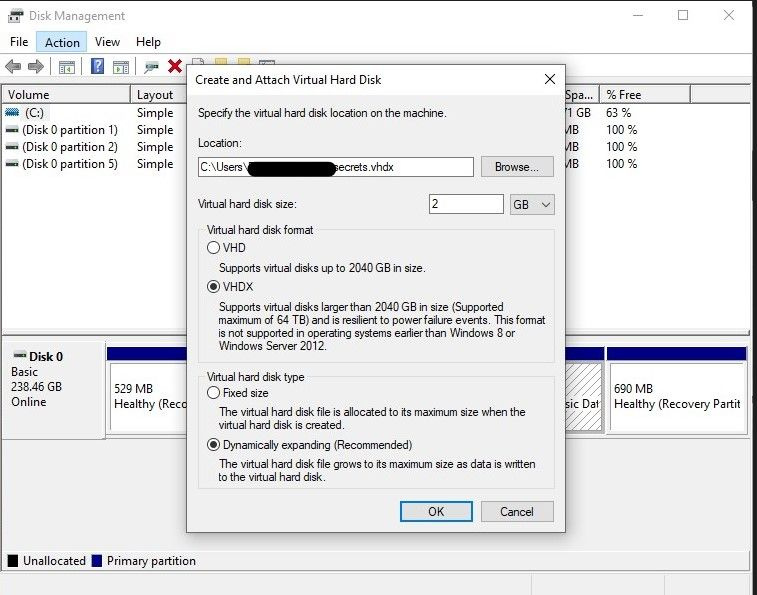Często posiadamy pliki zawierające poufne informacje, takie jak dane finansowe, hasła, dane bankowe, dokumenty osobiste itp. Ochrona tych plików przed nieautoryzowanym dostępem lub złośliwymi programami ma kluczowe znaczenie.
Chociaż istnieją aplikacje innych firm, które umożliwiają zabezpieczenie folderu systemu Windows 10, nie są one prawie tak bezpieczne, jak wbudowane w system Windows oprogramowanie do szyfrowania dysków — BitLocker. Czytaj dalej, ponieważ szczegółowo opisujemy, w jaki sposób możesz zabezpieczyć swoje cenne pliki w systemie Windows 10.
Co to jest funkcja BitLocker? Dlaczego warto go używać w systemie Windows 10?
BitLocker to wysoce bezpieczna funkcja szyfrowania dysków, która jest wstępnie instalowana w systemie Windows. Jest bezpośrednio zintegrowany z systemem operacyjnym i chroni Twoje dane w przypadku fizycznej kradzieży lub nieautoryzowanego dostępu.
Windows 10 nie jest najbezpieczniejszym systemem operacyjnym, ani nawet najbezpieczniejszą wersją systemu Windows (Windows 11 wyprzedza go o wiele mil dzięki TPM 2.0). Tak więc, jeśli masz poufne pliki i foldery, możesz użyć dysku zaszyfrowanego funkcją BitLocker, aby zabezpieczyć je hasłem. W ten sposób zabezpieczysz ważne pliki na wypadek, gdyby Twoje urządzenie dostało się w niepowołane ręce. Funkcja wirtualnego dysku twardego funkcji BitLocker umożliwia nam szyfrowanie dowolnego folderu w systemie jako oddzielnego dysku wirtualnego.
jak zwolnić pamięć na komputerze?
W przeciwieństwie do innych opcji zabezpieczania folderów innych firm, funkcja BitLocker jest bardziej niezawodna, ponieważ jest oficjalnym mechanizmem szyfrowania firmy Microsoft), nic nie kosztuje i nie ma ukrytych opłat ani oprogramowania typu bloatware.
pobierz darmowe filmy i muzykę z youtube
Jak dodać hasło do folderu systemu Windows 10 za pomocą funkcji BitLocker
Aby zabezpieczyć folder Windows 10 hasłem, skonfigurujemy go tak, aby używał wirtualnego dysku zaszyfrowanego funkcją BitLocker.
Utwórz wirtualny dysk w zarządzaniu dyskami
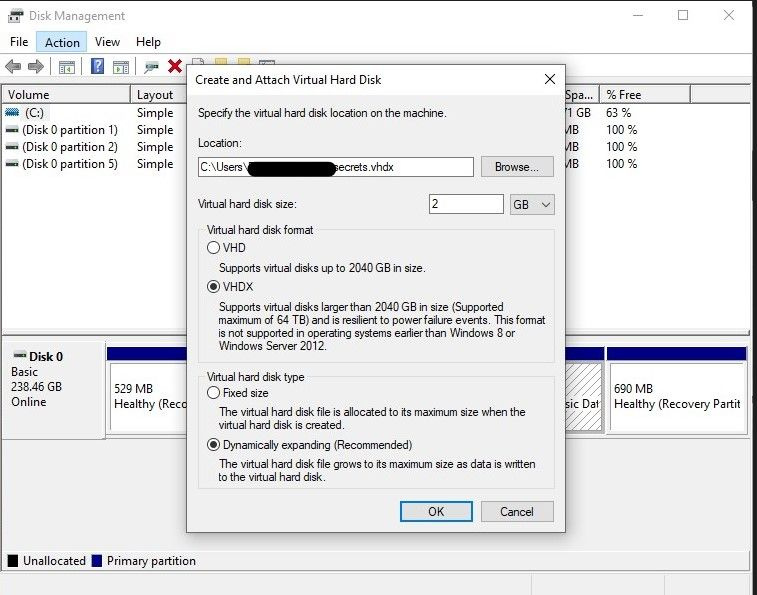
- Aby utworzyć wirtualny dysk, wyszukaj Zarządzanie dyskiem w menu Start i wybierz najlepsze dopasowanie.
- Wybierz Akcja z paska narzędzi u góry i kliknij Utwórz VHD .
- Wybierz lokalizację chronionego folderu, klikając Przeglądaj i jego nazwa .
- Przydziel wymaganą pamięć dla swojego folderu, wpisując rozmiar w Rozmiar wirtualnego dysku twardego pole.
- Sugerujemy wybranie VHDX format, ponieważ zapewniają nowoczesne funkcje obsługiwane przez nowsze systemy operacyjne.
- Jeśli chcesz, aby rozmiar folderu zwiększał się dynamicznie i nie martw się o przydzielanie pamięci, wybierz Rozwijający się dynamicznie (zalecane) opcja.
- Po zweryfikowaniu wybranej konfiguracji wybierz OK aby stworzyć swój wirtualny dysk.
Zainicjuj dysk wirtualny
Zanim zaczniesz korzystać z wirtualnego dysku, musisz go zainicjować. Obejmuje to przypisanie woluminów i wybranie wymaganego typu partycji:
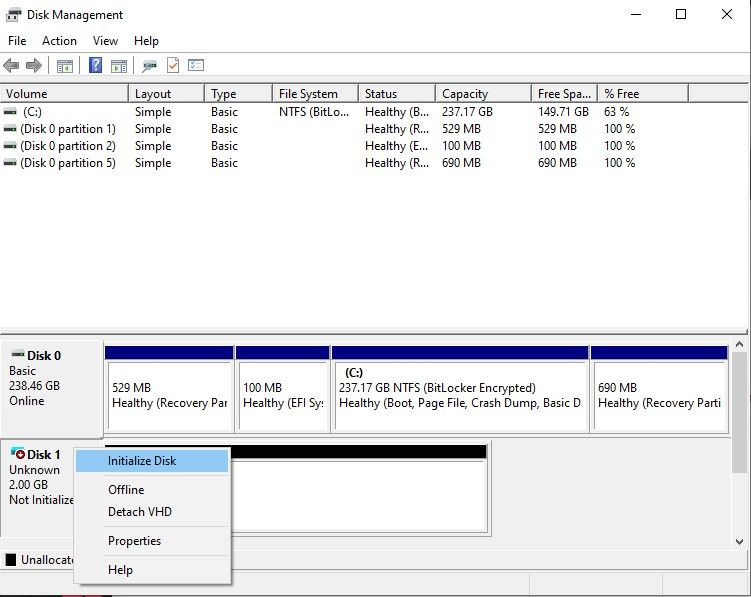
- Znajdź swój wirtualny dysk w zasięgu Zarządzanie dyskiem , kliknij prawym przyciskiem myszy i wybierz Zainicjuj dysk z menu kontekstowego.
- Upewnij się, że dysk jest zaznaczony, wybierz GPT (tabela partycji GUID) styl partycji i kliknij OK .
- Ponownie kliknij dysk prawym przyciskiem myszy i wybierz Nowy pojedynczy tom .
- Nawiguj po Kreator nowego prostego woluminu klikając Następny i wybierz domyślny rozmiar alokacji pamięci.
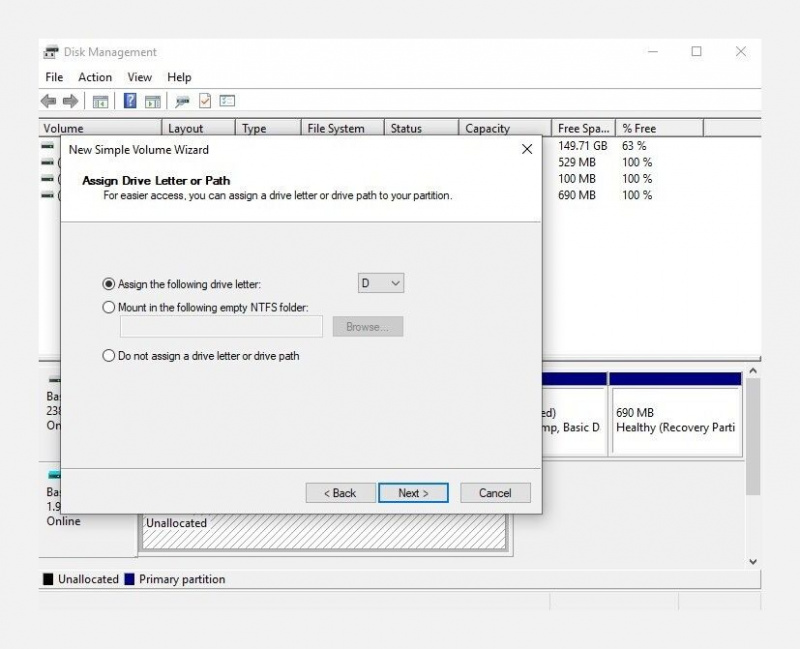
- Zalecamy korzystanie z NTFS system plików i ogólna nazwa w Etykieta woluminu Zapewnić Wykonaj szybki format jest zaznaczony, kliknij Następny oraz Skończyć.
Skonfiguruj funkcję BitLocker dla swojego wirtualnego dysku
Teraz, po skonfigurowaniu wirtualnego dysku, musimy go zaszyfrować za pomocą funkcji BitLocker. Możesz potwierdzić jeśli funkcja BitLocker jest już skonfigurowana w twoim systemie — proces jest stosunkowo prosty:
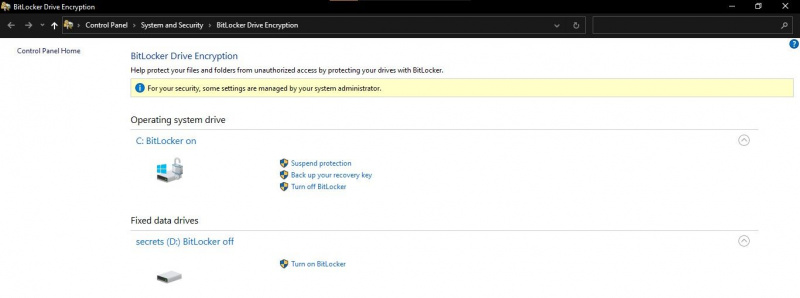
- Uruchom Panel sterowania i przejdź do System i zabezpieczenia > Szyfrowanie dysków funkcją BitLocker .
- Znajdź swój nowo utworzony wirtualny dysk w Stałe dyski danych sekcji i kliknij Włącz funkcję BitLocker .
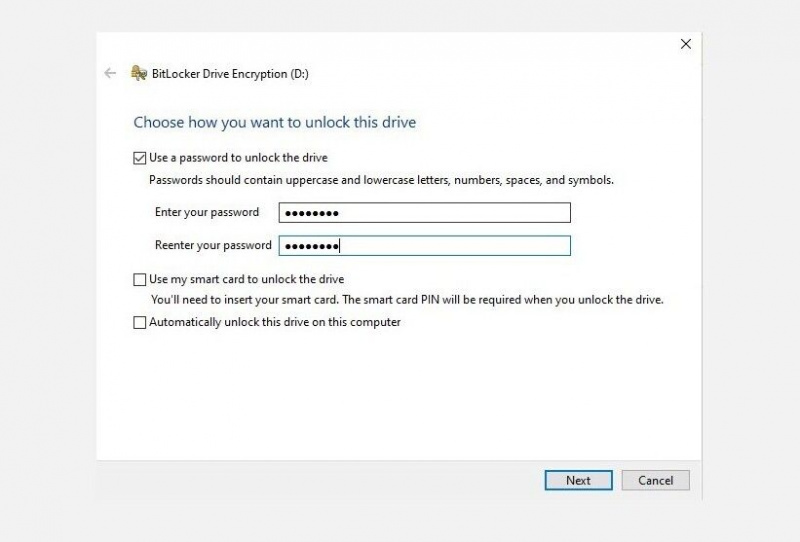
- Wybierz Użyj hasła, aby odblokować dysk , wprowadź silne hasło i kliknij Następny .
- Ważne jest, aby zabezpieczyć klucz odzyskiwania, w przeciwnym razie zostaniesz zablokowany na stałe. Zalecamy zapisanie go do pliku i wydrukowanie, aby był bezpieczny.
- Na następnym ekranie wybierz Szyfruj tylko używane miejsce na dysku oraz Tryb kompatybilny z następnego ekranu.
- Po wykonaniu powyższych kroków kliknij Rozpocznij szyfrowanie i poczekaj na zakończenie procesu (Twój komputer może ponownie uruchomić się podczas procesu).
Jak korzystać z folderu zaszyfrowanego funkcją BitLocker w systemie Windows 10?
Twój bezpieczny folder jest teraz gotowy do użycia i możesz rozpocząć zabezpieczanie plików:
- Przejdź do zapisanej lokalizacji dysku wirtualnego i kliknij dwukrotnie plik VHD/VHDX, aby go zamontować.
- Iść do Ten komputer , znajdź swój wirtualny dysk w Urządzenia i napędy grupę i kliknij ją dwukrotnie.
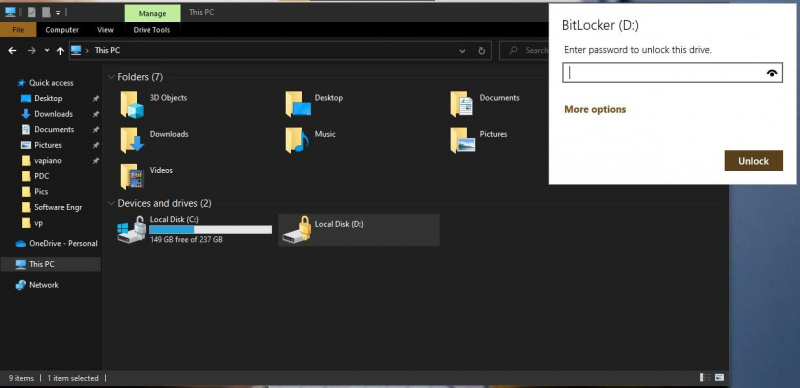
- Po wyświetleniu monitu wprowadź skonfigurowane hasło i na koniec kliknij Odblokować aby uzyskać dostęp do chronionego folderu.
- Możesz łatwo tworzyć nowe pliki bezpośrednio w tym folderze lub przenosić je tutaj z istniejącej zapisanej lokalizacji.
- Aby ponownie zablokować folder, przejdź do Ten komputer , kliknij prawym przyciskiem na wirtualny dysk i wybierz Wyrzucać aby zablokować bezpieczny folder. Zawsze pamiętaj, aby powtórzyć ten krok, aby zabezpieczyć chroniony folder po użyciu.
Jak usunąć hasło z zaszyfrowanego folderu w systemie Windows 10?
Jeśli zmieniłeś zdanie i nie chcesz już chronić dysku wirtualnego hasłem, możesz szybko usunąć szyfrowanie funkcją BitLocker z dysku. Szyfrowanie można wyłączyć w Panelu sterowania w następujący sposób:
- Uruchom Panel sterowania przez Początek menu.
- Nawigować do System i bezpieczeństwo a następnie wybierz Szyfrowanie dysków bitlocker .
- Znajdź swój wirtualny dysk i kliknij Wyłącz funkcję BitLocker . Po wyświetleniu monitu wybierz Wyłącz funkcję BitLocker/odszyfruj dysk aby zakończyć proces.
- Proces odszyfrowywania może zająć trochę czasu, ale po jego zakończeniu Twój folder/dysk wirtualny nie będzie już wymagał hasła.
Jak usunąć folder zaszyfrowany funkcją BitLocker w systemie Windows 10?
Usunięcie zaszyfrowanego folderu lub dysku wirtualnego jest skomplikowane, ale możliwe. Najlepszym sposobem na to byłoby najpierw odszyfrowanie dysku (wyłączenie funkcji BitLocker), jak wspomniano w poprzedniej sekcji, a następnie usunięcie woluminu/dysku wirtualnego przez Zarządzanie dyskiem . Alternatywnie możesz trwale usunąć wirtualny dysk z jego zapisanej lokalizacji.
Jeśli zapomniałeś hasła do chronionego folderu lub dysku wirtualnego i musisz je usunąć, możesz użyj klucza odzyskiwania zapisałeś podczas szyfrowania dysku wirtualnego za pomocą funkcji BitLocker. Możesz nawet wyłącz funkcję BitLocker na stałe .
czy wszystkie karty SD są takie same?
Chroń swoje wrażliwe pliki i foldery
Funkcja BitLocker umożliwia użytkownikom systemu Windows dodanie dodatkowej warstwy zabezpieczeń do ich poufnych plików i jest bardzo łatwa w konfiguracji. Wiele osób padło już ofiarą kradzieży plików, co kosztowało ich pieniądze i prywatność. Ale korzystając z funkcji BitLocker, możesz mieć pewność, że nikt nie będzie mógł uzyskać dostępu do Twoich najważniejszych plików bez Twojej zgody.